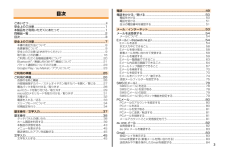Q&A
取扱説明書・マニュアル (文書検索対応分のみ)
"迷惑"1 件の検索結果
"迷惑"10 - 20 件目を表示
全般
質問者が納得――追記――
MyFolder(マイフォルダー)じゃなくて?
標準ではそこに保存するという設定になっています。
そこはsdcardフォルダの階層にあるフォルダで、
名前が紛らわしいのですが本体ストレージの事です。
SDカードはそこのext_sdというフォルダなので、
標準で設定してある保存場所から変更する必要があります。
どちらにしてもESファイルエクスプローラーなどの
ファイル管理アプリからMyFolderフォルダを探せば
保存されている事が確認できるはずですけどね。
http://sp.oshie...
4303日前view53
3•公共の場でご使用の際は、周りの方の迷惑にならないようご注意ください。•お子様がお使いになるときは、保護者の方が『取扱説明書』をよくお読みになり、正しい使いかたをご指導ください。■■こんな場所では、使用禁止!•自動車・原動機付自転車・自転車運転中に携帯電話を使用しないでください。交通事故の原因となります。自動車・原動機付自転車運転中の携帯電話の使用は法律で禁止されています。また、自転車運転中の携帯電話の使用も法律などで罰せられる場合があります。•航空機内で本製品を使用しないでください。航空機内での電波を発する電子機器の使用は法律で禁止されています。ただし、一部の航空会社ではご利用いただける場合もございます。詳細はご搭乗される航空会社にお問い合わせください。同梱品一覧ご使用いただく前に、下記の同梱物がすべてそろっていることをご確認ください。■■本体ISW13HT
35安全上のご注意 ●本製品で使用しているディスプレイは、非常に高度な技術で作られていますが、一部に点灯しないドット(点)や常時点灯するドット(点)が存在する場合があります。これらは故障ではありませんので、あらかじめご了承ください。 ●公共の場でご使用の際は、周りの方の迷惑にならないようにご注意ください。 ●撮影などした写真/動画データや音楽データは、メール添付の利用などにより個別にパソコンなどに控えを取っておくことをおすすめします。ただし、著作権保護が設定されているデータなど、上記の手段でも控えが取れないものもありますので、あらかじめご了承ください。 ●磁気カードやスピーカー、テレビなど磁力を有する機器を本製品に近づけると故障の原因となる場合がありますのでご注意ください。強い磁気を近づけると誤動作の原因となります。 ●本製品を永久磁石(磁気ネックレス・バッグの留め金など)/家庭電化製品(テレビ、スピーカーなど)の強い磁気を帯びたものに近付けないでください。本製品そのものが磁気を帯びたとき(着磁または帯磁と呼びます)は、方位計測の精度に影響を及ぼすおそれがありますのでご注意ください。 ●ポケットやカバンなどに...
3目次ごあいさつ.......................................................................................................... ii安全上のご注意.................................................................................................. 1本製品をご利用いただくにあたって............................................................... 1同梱品一覧......................................................................................................... 2目次................................................................................................
77メール/インターネット ◎「指定受信リスト設定(なりすまし・転送メール許可)」は、自動転送されてきたEメールが「なりすまし規制」の設定時に受信できなくなるのを回避する機能です。自動転送設定元のメールアドレスを指定受信リスト(なりすまし・転送メール許可)に登録することにより、そのメールアドレスがTo(宛先)もしくはCc(同報)に含まれているEメールについて、規制を受けることなく受信できます。※Bcc(隠し同報)のみに含まれていた場合(一部メルマガ含む)は、本機能の対象外となりますのでご注意ください。 ◎「拒否通知メール返信設定」は、迷惑メールフィルター初回設定時に自動的に「返信する」に設定されます。なお、「返信する」に設定している場合でも、なりすましメールには返信されません。 ◎「URLリンク規制」を設定すると、メールマガジンや情報提供メールなどの本文中にURLが記載されたEメールの受信や、一部のケータイサイトへの会員登録などができなくなる場合があります。 ◎「HTMLメール規制」を設定すると、メールマガジンやパソコンから送られてくるEメールの中にHTML形式で記述されているEメールが含まれる場合、それらの...
84メール/インターネット送信済みや下書き保存したGmailを確認する ▶ 受信トレイで[ ] →確認するメールのラベル(種類)をタップします。Gmailを送る1 受信トレイで[ ]2 [To]→宛先を入力3 [件名]→件名を入力4 [メールを作成]→本文を入力5 [ ]memo ◎ メールの作成画面で「 」 をタップすると、「ファイルを添付」や「Cc/Bccを追加」、「下書き保存」などのオプションを選択できます。 ◎送信したメールは、本製品からのメールでもパソコンからのメールとして扱われます。受信する機器でパソコンからの受信を拒否する設定にしていると、メールが届きません。Gmailを受信する1 Gmailを受信Gmailを受信すると、ステータスバーに「 」 が表示され、メール受信音が鳴ります。2 ステータスバーを下方向にスライドする→Gmailの情報をタップGmailに返信/転送する1 受信トレイで返信/転送するメールを含むスレッドをタップ→[ ]メールの作成画面が表示されます。2 件名、本文を入力→[ ]•全員に返信したり転送する場合は、[返信]→[全員に返信]/[転送]と操作します...
65メール/インターネット本文選択Eメールの本文を選択してコピーします。表示される本文選択画面でコピーする文字列の開始位置をタップする、または[ ]/[ ]でカーソルを移動→[選択開始]→[ ]/[ ]で選択範囲を指定→[コピー]•Eメール内容表示画面で本文をロングタッチ→[本文選択]と操作しても本文選択画面を表示できます。•本文選択画面をロングタッチ→「 」/「 」をドラッグして選択範囲を指定→[コピー]と操作することもできます。•「全選択」をタップすると、本文全体を選択できます。•絵文字やインライン画像もコピーできます。•一部の装飾(文字位置/効果、背景色)はコピーされません。文字サイズ本文の文字サイズを一時的に切り替えます。「特大」「大」「中」「小」「極小」•Eメール内容表示画面を閉じると、「受信・表示設定」で設定した文字サイズに戻ります。その他SDカードへ保存 Eメールをユーザーメモリ(/mnt/sdcard/private/au/email/BU)に保存します。•ユーザーメモリに保存したEメールは、Eメール設定メニューの「バックアップ・復元」で本製品に読み込むことができます(▶...
74メール/インターネット自動転送先サーバーで受信したEメールを自動的に転送するEメールアドレスを登録します。1.暗証番号入力欄をタップ→暗証番号を入力→[送信]2.入力欄をタップ→Eメールアドレスを入力→[送信]→[終了]•自動転送先のEメールアドレスは2件まで登録できます。•自動転送先の変更・登録は、1日3回まで可能です。※設定をクリアする操作は、回数には含まれません。•「エラー!Eメールアドレスを確認してください。」と表示された場合は、自動転送先のEメールアドレスとして使用できない文字を入力しているか、指定のEメールアドレスが規制されている可能性があります。•Eメールアドレスを間違って設定すると、転送先の方に迷惑をかける場合がありますのでご注意ください。•自動転送メールが送信エラーとなった場合、自動転送先のEメールアドレスを含むエラーメッセージが送信元に返る場合がありますのでご注意ください。memo ◎暗証番号を同日内に連続3回間違えると、翌日まで設定操作はできません。Eメールをバックアップ/復元するEメールをフォルダごとにバックアップすることができます。また、バックアップしたデータは本製品へ読み込む...
82メール/インターネットau one メールau one メールは、情報料無料・大容量のWEBメールサービスです。高性能な検索機能や迷惑メールフィルターを利用したり、Eメール(~@ezweb.ne.jp)で送受信したEメールをau one メールに自動保存したりできます。memo ◎ au one メールの機能や設定については、ホーム画面で[ ]→[auサービスリスト]→[auポータル]→[サポート]→[au one メール ヘルプ]と操作し、ヘルプの各項目をご参照ください。■■au one メールを「メール」アプリで受信するには「メール」アプリでau one メールを利用する場合は、au one メールの会員登録を行ったあと、以下の設定を行う必要があります。•au one メールのデスクトップ画面※で[設定]→[メール転送とPOP/IMAP設定]と操作し、「IMAPを有効にする」に設定する•au one メールのデスクトップ画面※で[設定]→[アカウント]→[Googleアカウントの設定]→[メールパスワード設定]と操作し、メールパスワードを設定する※au one メールのデスクトップ画面を表示するに...
1安全上のご注意本製品をご利用になる前に、本書の「安全上のご注意」をお読みのうえ、正しくご使用ください。故障とお考えになる前に、以下のauホームページのauお客さまサポートで症状をご確認ください。http://cs.kddi.com/support/komatta/kosho/index.html本製品をご利用いただくにあたって•サービスエリア内でも電波の届かない場所(トンネル・地下など)では通信できません。また、電波状態の悪い場所では通信できないこともあります。なお、通信中に電波状態の悪い場所へ移動すると、通信が途切れることがありますので、あらかじめご了承ください。•本製品は電波を使用しているため、第三者に通信を傍受される可能性がないとは言えませんので、ご留意ください。(ただし、CDMA/GSM/UMTS方式は通信上の高い秘話機能を備えております。)•本製品は国際ローミングサービス対応の携帯電話ですが、本書で説明しております各ネットワークサービスは、地域やサービス内容によって異なります。•本製品は電波法に基づく無線局ですので、電波法に基づく検査を受ける場合があり、その際にはお使いの本製品を一時的に検査のため...
128項目 設定内容バージョン 情報本製品のバージョンなどの情報を確認したり、ソフトウェアを更新します(▶P.140)。マナーモード /サイレントモードを設定する周囲に迷惑がかからないよう、着信音や通知音などをスピーカーから出さずに本製品の振動でお知らせしたり(マナーモード)、本製品からのすべての音をスピーカーから出さないように設定します(サイレントモード)。1 ステータスバーを下方向にスライドする→[設定]→[サウンド]2 [モード設定]→[マナー]/[サイレント]ステータスバーに「 」(マナーモード)/「 」(サイレントモード)が表示されます。
- 1